● 常用虚拟仿真仪器
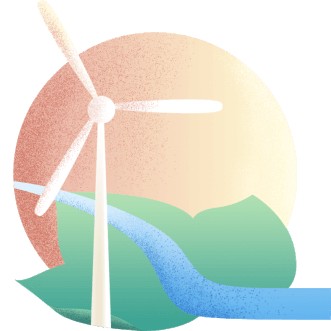
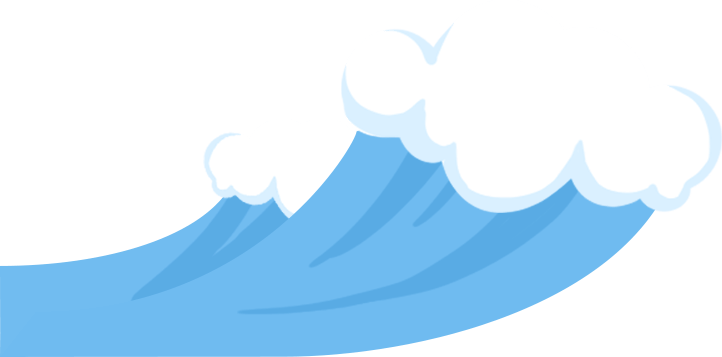
Hi,亲爱的小伙伴们。清明小长假已经结束啦,大家休息调整得怎么样了呢?如果担心自己已经放飞的心收不回来了的话,不妨从阅读咱们今天的栏目开始,找回一点学习的状态吧(*╹▽╹*)
——小电有话说

好了,下面进入咱们今天正式的推送。今天小电将带大家一起来学习示波器的使用。
示波器是电子实验中应用最多的仪器,可以用来实时观察信号的波形变化、测试任意点的信号波形的幅度、频率和周期等。Multisim给咱们提供了双通道示波器和四通道示波器,它们的使用方法类似,下面小电带大家逐一学习~
1
双通道示波器(Oscilloscope)
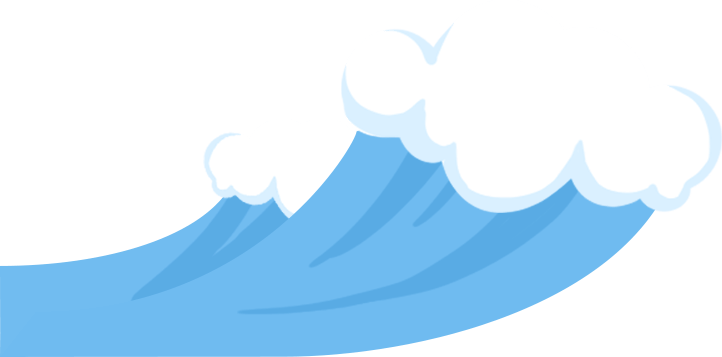

上图是双通道示波器的按钮,它可以用来观察一路或两路信号的波形形状,分析被测周期信号的幅值和频率,它的图标和面板如下图所示~
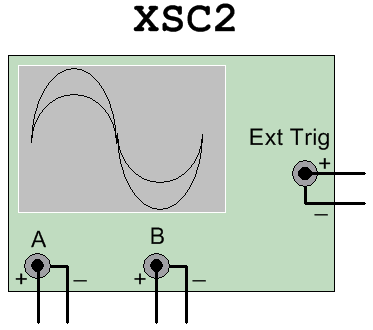
双通道示波器的图标

双通道示波器的面板
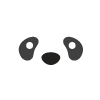
双通道示波器的图标有6个连接点:A通道“+”“-”输入端、B通道“+”“-”输入端,以及Ext Trig外触发器的“+”“-”输入端。
如果需要测量某点电压波形时,只要将A通道或B通道的“+”端接入即可,测量的就是该点与地之间的电压波形~
如果需要测量两个节点之间的电势差的波形,则需要将“+”“—”输入端分别接在这两个节点上,如下图所示电路,A通道测量的是图中节点1与地之间的电压波形,而B通道显示的是节点1到节点2之间的电势差,也就是电阻R2两端的电压波形~
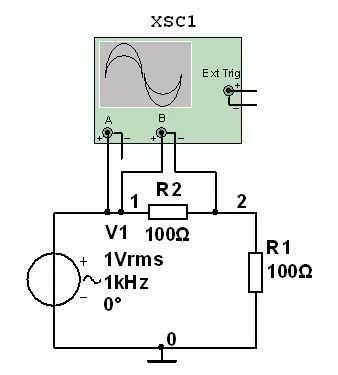
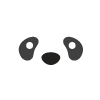
此外,双通道示波器面板中各按键的作用、调整及参数的设置与实际的示波器类似,一共可以分成4个参数设置选项和一个波形显示区,如下所示~

1
时间基准(Timebase)
Scale(量程)
设置波形X轴,即时间轴的时间基准。比如5ms/Div表示X轴每一格是5ms。如果一个信号的频率是1kHz,则表示这个信号的周期是1ms,时间基准设定为500μs/Div比较合适,这样正好两格可以显示一个周期~
X Pos(Div)(X轴位置)
设置X轴的起始位置,比如输入2,表示X轴的起点在第二个格,也就是第二个格才是X轴的零点

上图表示显示的四种方式。
Y/T方式是指X轴显示时间,Y轴显示电压,这是最常见的方式。上面双通道示波器面板上的波形显示方式就是Y/T。
Add方式是指X轴显示时间,Y轴显示A通道和B通道的电压之和。
B/A和A/B方式指的是X轴和Y轴都显示电压值,B/A表示X轴是B通道的电压,Y轴是A通道电压;A/B表示X轴是A通道电压,Y轴是B通道电压。这两种方式常用于测量电路传输特性和李莎育图形。下图就是用B/A方式观察李莎育图形的实例哦~
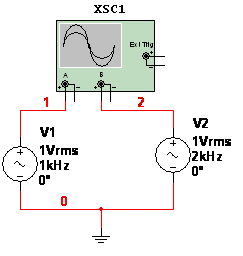
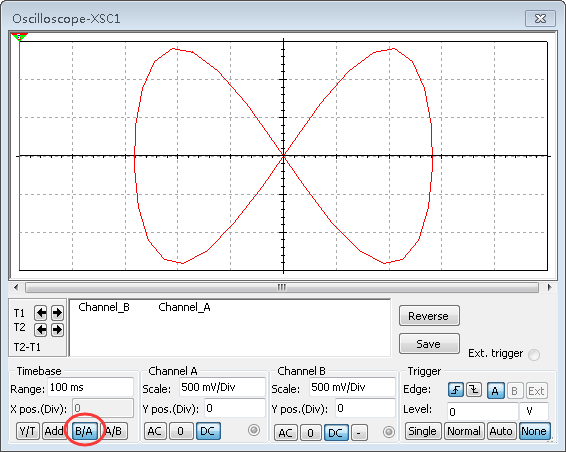
2
channel A(通道A)
Scale(量程)
设置通道A的Y轴电压刻度。比如2V/Div就表示纵轴每格是2V。可以根据输入信号的大小来选择Y轴电压刻度的大小,比如输出信号电压幅度是10V,那么选用每格5V比较合适~
Y pos(Div)(Y轴位置)
设置Y轴的起始点位置,起始点为0表明Y轴起始点在示波器显示屏中线,起始点为正值Y轴原点位置向上移,否则向下移。
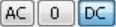
设置输入耦合方式。选中按钮AC表示示波器仅显示测试信号中的交流分量;选中按钮0表示示波器输入端对地短路;选中按钮DC表示示波器显示测试信号中的交、直流分量之和。
3
channel B(通道B)
通道B的Y轴量程、起始点位置以及输入耦合方式的设置都和通道A相同哦~
4
Trigger(触发)
Edge(边沿)
选择两个按钮中的一个,分别表示将测试信号的上升沿或下降沿作为触发信号~
Level(电平)
设置触发电平的大小,使触发信号在某一电平时启动扫描~

设置触发信号。Single表示选择单脉冲触发;
Normal表示选择一般脉冲触发;
Auto表示触发信号不依赖外部信号,只要有输入信号就显示波形,示波器一般使用该方式;
None表示不设置触发信号.
5
显示区
在波形显示区内有两个垂直光标,通过鼠标将它们拖到需要读取数据的位置,显示屏幕下方的方框内就会显示光标与波形垂直相交处的时间和电压值,以及两光标位置之间的时间、电压的差值~

单击该按钮可以将示波器屏幕颜色在黑色和白色之间变换。

单击该按钮,可以按ASCII码格式存储波形读数。

上面用B/A方式观察李莎育图形的实例中左边的T1、T2和T2-T1表示的是波形显示框内的两个垂直光标的时间位置,以及两个光标时间位置差。在它们的右侧空白处显示的就是相应的时间值和对应的电压值~
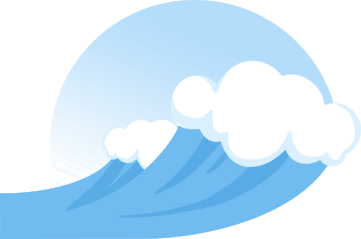
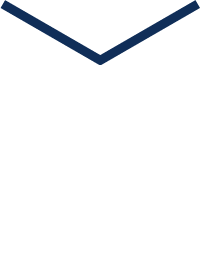
2
四通道示波器
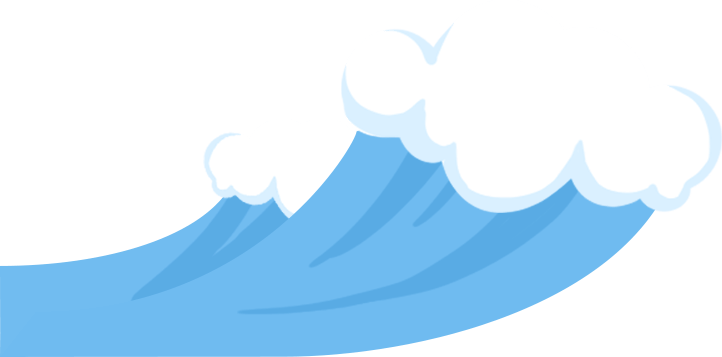

上图是四通道示波器的按钮,它的图标和面板如下图所示~
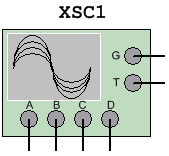
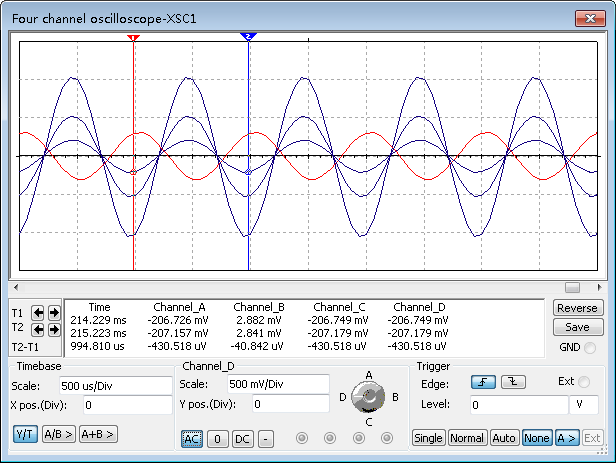
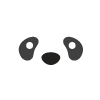
四通道示波器与双通道示波器的使用方法和参数调整方式基本相同,只有显示略有不同,并且多了一个通道控制器旋钮~详细如下所示。

首先是Timebase(时间基准)部分:其中按钮

为双通道示波器中A/B和B/A的扩展,因为有四个通道,所以就有12种组合(如下图所示)~这么多种组合可以通过单击上图所示的按钮,就可以弹出下图所示的快捷菜单后做选择。
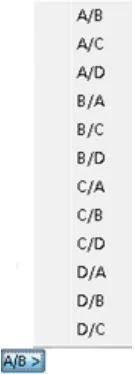


上面所示按钮为双通道示波器“A+B”按钮的扩展,X轴显示时间,Y轴显示两个通道电压之和。同样,单击该按钮,会弹出如下图所示的快捷菜单,显示求和的切换通道。


此外,四通道示波器还多了一个通道控制按钮,它在通道(channel)选项中,如下图所示~

小伙伴们看到旋扭中有一道白线了吗?那条白线指A、B、C和D中的某一通道时,channel选项中的参数设置就是针对该通道进行的。
其他选项都和双通道示波器相同,这里不再赘述了,小伙伴们可以参考上面双通道示波器的介绍哦~
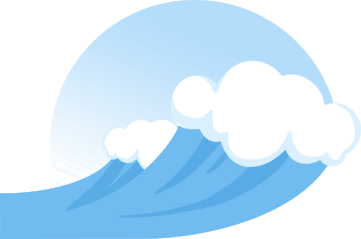
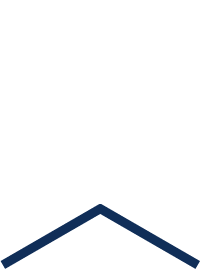
以上就是咱们栏目今天的全部内容了~有点儿难理解?发点福利吧.最近很多班级已经开始做模电的随堂实验了,很多小伙伴发邮件表示想通过Multisim仿真一下再去搭硬件,这是很赞的想法。在这咱就做做看吧。
下图是第二个随堂实验的原理图(转自宁同学的邮件)

打开Multisim 14.0,在绘图区中绘制如下电路:
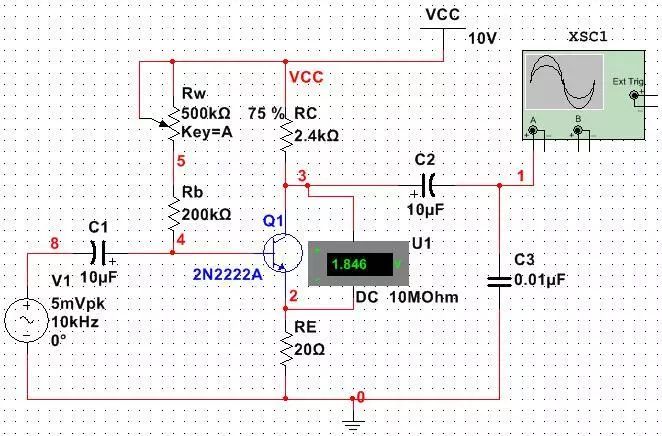
注意:1、输入信号幅度不宜太大;2、滑动变阻器调节至VCEQ至少大于1V,确保放大电路工作在放大区。
这时双击示波器,就可以看到放大后的波形了:
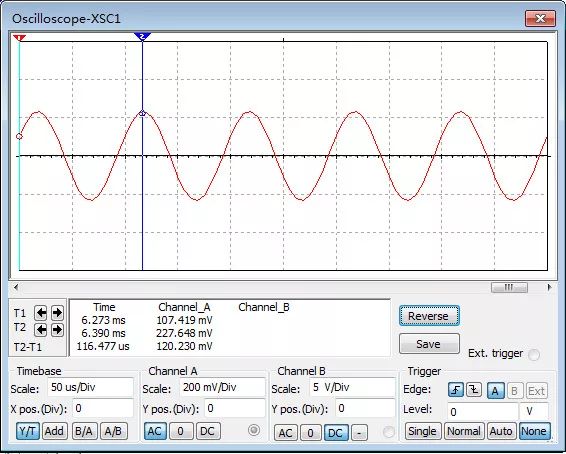
看到输出信号幅值是227.6mV,输入幅值是5mV,说明放大器正常放大喽!

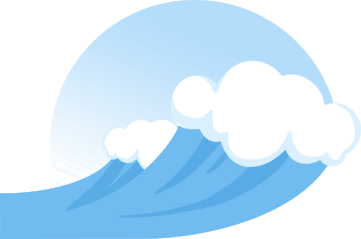


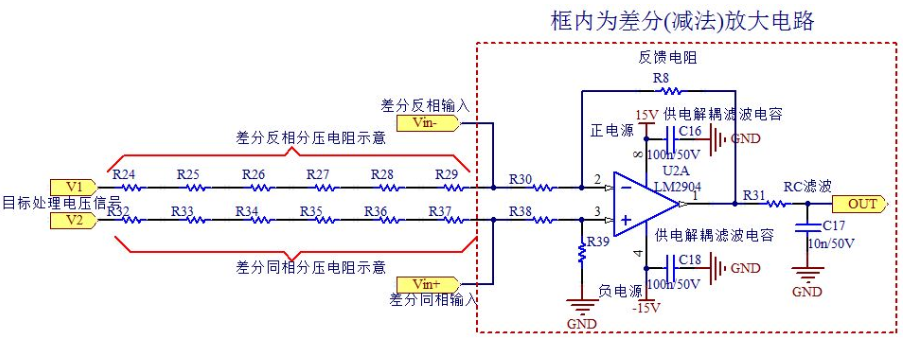
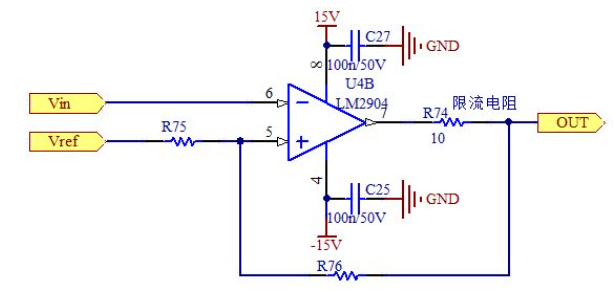
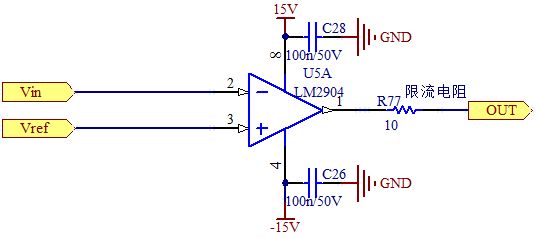



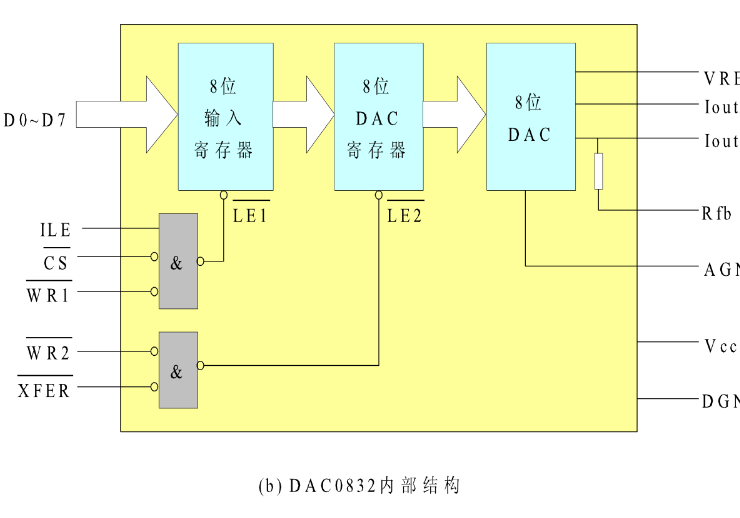

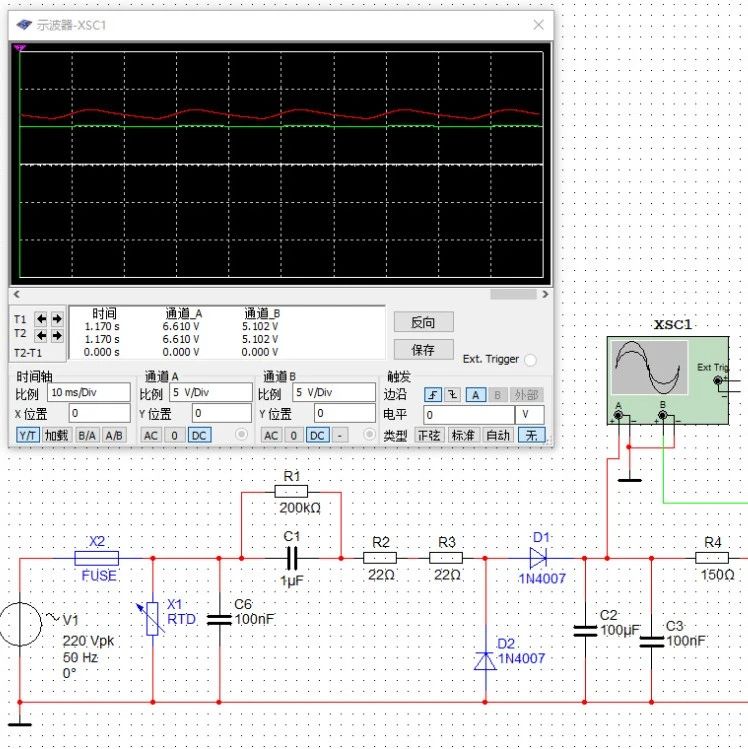

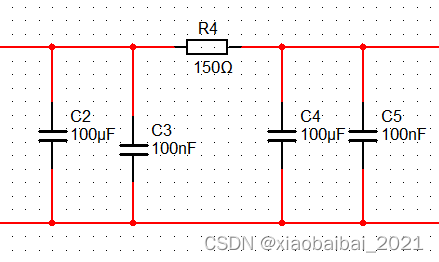



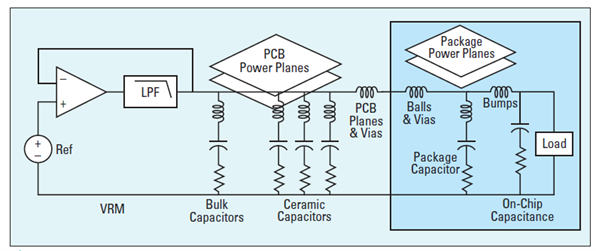

暂无评论